- Autor Jason Gerald [email protected].
- Public 2023-12-16 11:33.
- Última modificação 2025-01-23 12:43.
Você quer jogar Pokémon GO no iPhone? Você tem sorte e pode obtê-lo facilmente se morar em um dos 27 países que forneceram o Pokémon GO! Ou talvez você queira jogar alguns jogos clássicos de Pokémon no seu iPhone? Com programas especiais de emulador e arquivos de jogo, você pode jogar quase qualquer jogo de Pokémon em seu dispositivo! Você pode obter jogos de Pokémon até Black & White 2 no seu iPhone. No momento, você não pode jogar Pokémon X ou Y no iPhone.
Etapa
Método 1 de 3: Pokémon GO
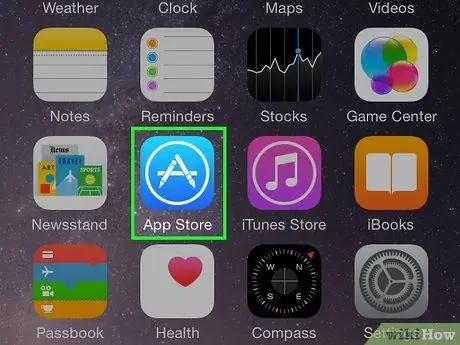
Etapa 1. Visite a App Store
Pokémon GO está disponível para Android e iPhone. Na tela inicial do telefone, deslize para a direita na tela e digite "App Store" (ou "Play Store", se estiver usando Android) na caixa de pesquisa que aparece. Abra a App Store tocando no ícone da App Store.
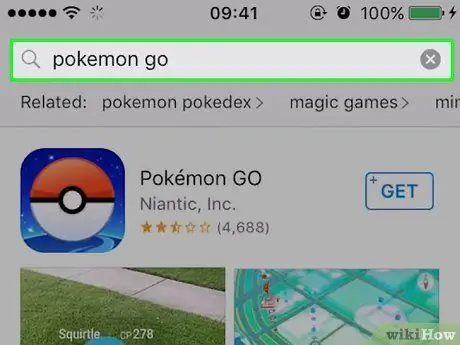
Etapa 2. Procure o aplicativo Pokémon GO
Toque no botão Procurar na parte inferior da tela, digite "Pokémon GO" na caixa de pesquisa. Toque no botão Procurar para ver a lista de resultados que aparece.
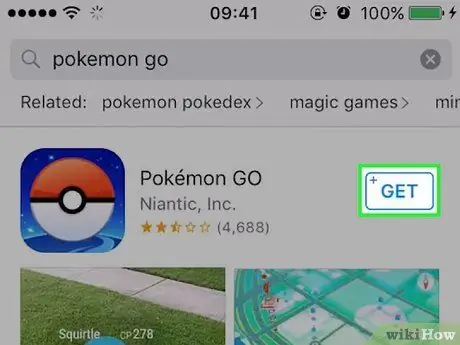
Etapa 3. Baixe o aplicativo Pokémon GO
Procure o aplicativo Pokémon GO na lista de resultados que você obtém. Toque no botão PEGUE no canto superior direito da barra de resultados da pesquisa. Pode ser solicitado que você insira a senha do seu ID Apple. Depois de fazer isso, o download do aplicativo começará.
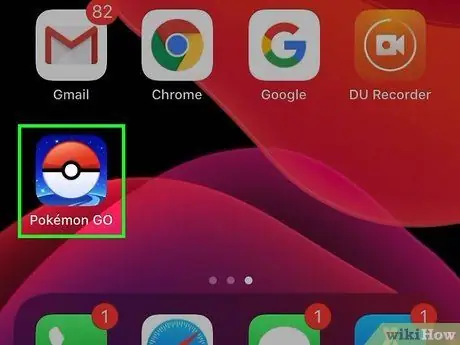
Etapa 4. Execute o Pokémon GO
Toque no botão da tela inicial e, em seguida, toque em seu novo ícone Pokémon GO.
Se você não vir este aplicativo na tela inicial, deslize para a esquerda até ver a barra de pesquisa do Spotlight, onde você pode digitar "Pokémon GO" e, em seguida, toque no aplicativo que aparece
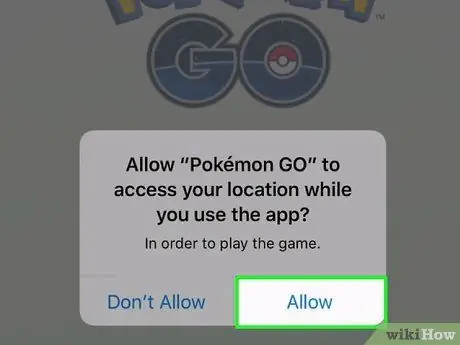
Etapa 5. Permita que o Pokémon GO acesse sua localização
Sua localização deve estar acessível ao aplicativo para que você possa usar totalmente os recursos do jogo.
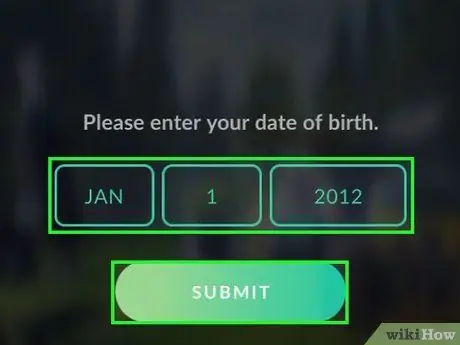
Etapa 6. Digite sua data de nascimento
Quando terminar, toque Enviar.
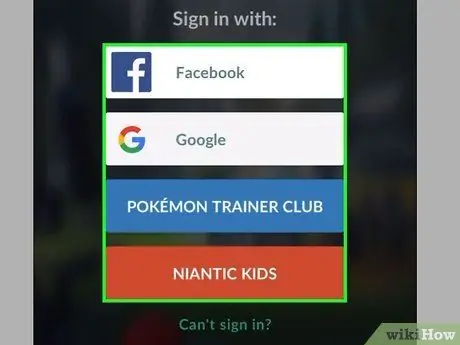
Etapa 7. Inscreva-se para uma conta Pokémon GO
Isso pode ser feito de duas maneiras:
- Inscreva-se com o Gmail. Se você tiver uma conta do Gmail, escolha a opção de vincular sua conta ao jogo para que possa compartilhar dados entre as duas contas. Neste ponto, inscrever-se no Gmail parece mais estável do que usar o Pokémon Trainer Club.
- Inscreva-se no Pokémon Trainer Club. Este é um recurso em Pokémon.com que visa criar uma comunidade de jogadores Pokémon dedicados que estão dispostos a se comunicar, lutar e trocar Pokémon com outros jogadores. Esta é uma ótima opção se você estiver interessado em ingressar na comunidade.
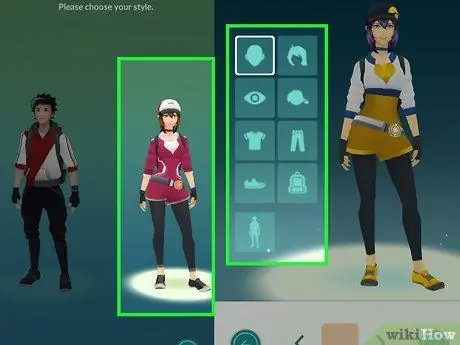
Etapa 8. Projete um avatar para seu treinador
Depois de aceitar os termos e condições, bem como uma introdução do Professor Willow, duas imagens de avatar aparecerão.
- Toque na apresentação que você gosta. Em seguida, aparecerá uma tela onde você pode editar diferentes recursos físicos para o seu avatar.
- Edite seus recursos tocando em cada uma das diferentes seções e usando as setas para alternar para diferentes visualizações.
- Toque na marca de seleção no canto inferior direito da tela quando terminar de projetar seu avatar. Você está pronto para se aventurar!
Método 2 de 3: sem Jailbreak
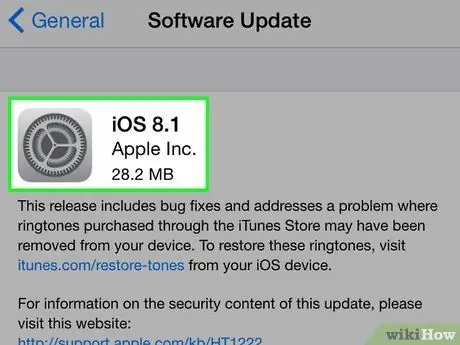
Etapa 1. Não atualize para iOS 8.1
A atualização do Apple iOS 8.1 interromperá o aplicativo emulador GBA4iOS. Após a atualização, você não poderá mais instalar ou usar o aplicativo. Não atualize seu dispositivo para iOS 8.1 se ainda quiser usar o emulador GBA4iOS.
Se você atualizou seu dispositivo para 8.1, você precisará desbloquear seu iPhone para instalar o emulador GBA4iOS
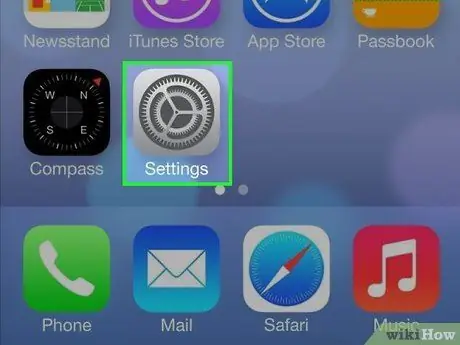
Etapa 2. Abra o aplicativo Ajustes no iPhone
Você deve definir a data em seu iPhone para instalar o emulador Game Boy Advance. Você deve sempre alterar a data toda vez que reiniciar o iPhone.
Este emulador pode ser usado para jogar Pokémon Ruby, Emerald, Sapphire, LeafGreen, FireRed ou Originals
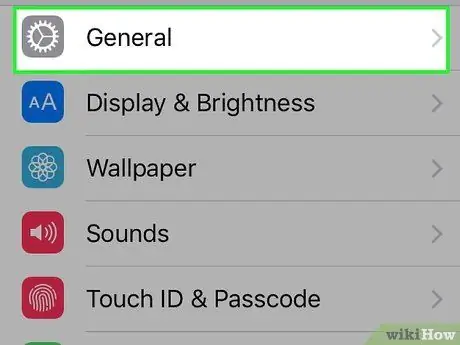
Passo 3. Toque em “Geral“
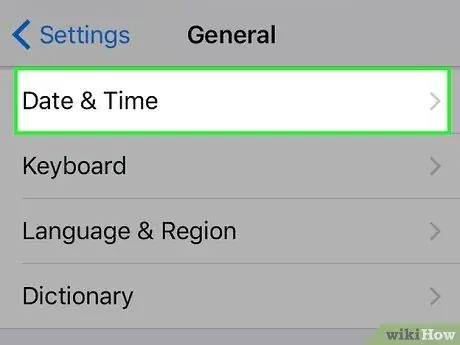
Passo 4. Toque em “Data e hora“
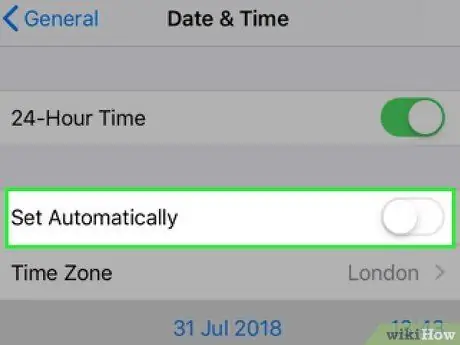
Etapa 5. Alterne "Definir automaticamente" para DESLIGADO
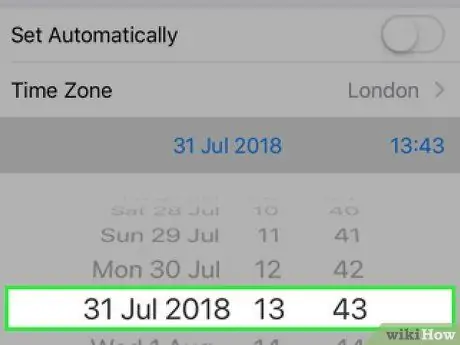
Etapa 6. Defina a data para o dia anterior, pelo menos, um dia inteiro
Para ficar do lado seguro, defina a data para um mês antes de hoje.
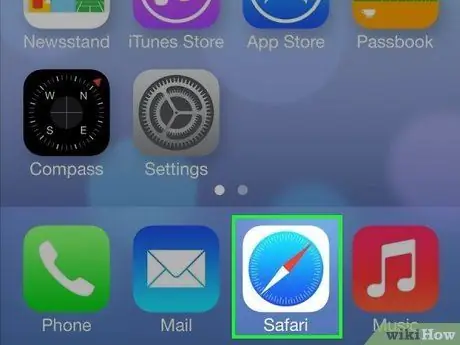
Etapa 7. Execute o Safari no iPhone
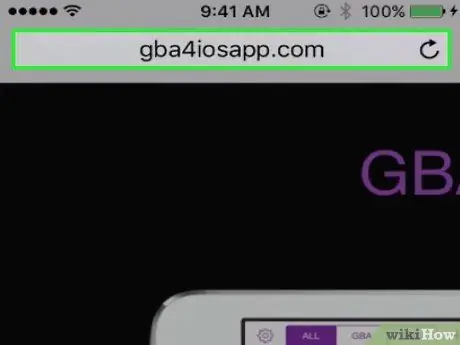
Etapa 8. Visite o site GBA4iOS
Digite gba4iosapp.com em seu navegador Safari.
Você precisa de um emulador NDS4iOS se quiser jogar a versão Nintendo DS de Pokémon (como Diamond, Platinum, Pearl, HG SS, Black, White, W2 e B2). Este emulador pode ser baixado em iEmulators.com. Você deve usar o mesmo truque de data, conforme descrito nestas etapas
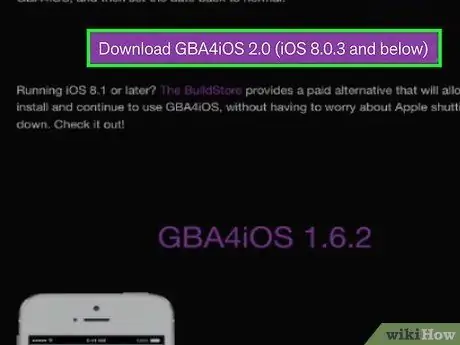
Passo 9. Toque em "Baixar GBA4iOS 2".
0 ".
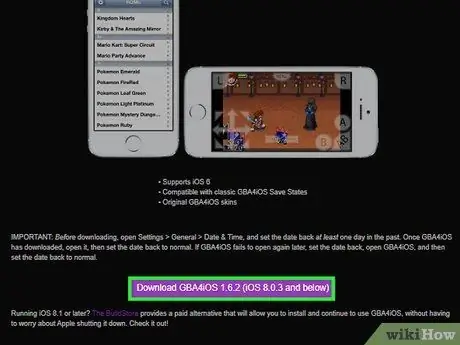
Etapa 10. Toque no link de download
Se você estiver executando o iOS 7 ou 8, toque no botão "Baixar GBA4iOS 2.0. X". Toque no botão "Baixar GBA4iOS 1.6.2" se estiver usando o iOS 6.
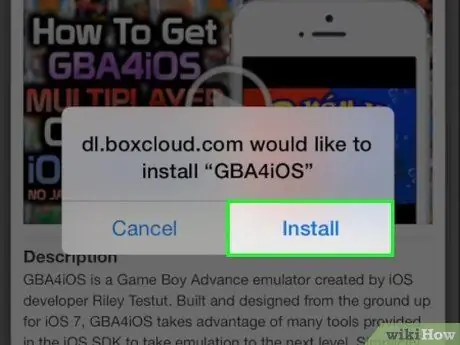
Etapa 11. Toque em "Instalar" para instalar o aplicativo
Levará algum tempo para baixar este aplicativo.
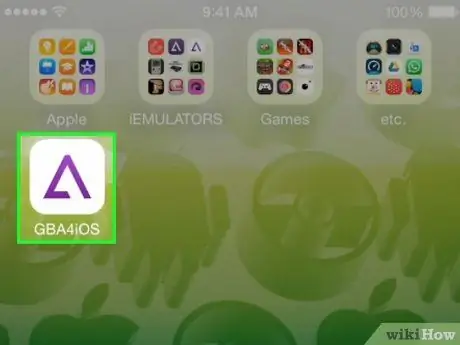
Etapa 12. Execute o GBA4iOS
Depois que o aplicativo estiver instalado, você poderá encontrá-lo na tela inicial. Toque no aplicativo para abri-lo.
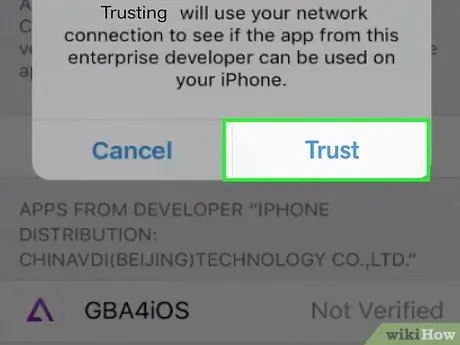
Etapa 13. Toque em “Confiar” quando for solicitado a executar o aplicativo
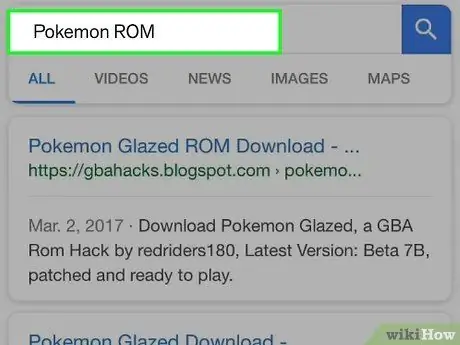
Etapa 14. Procure por ROMs para Pokémon
Este é um arquivo de jogo que você precisará baixar para jogar. Faça uma pesquisa e baixe o arquivo ROM usando o Safari.
- Um dos melhores lugares para baixar arquivos ROM é o CoolROMs.
- Você só deve baixar legalmente arquivos ROM para jogos que realmente possui fisicamente.
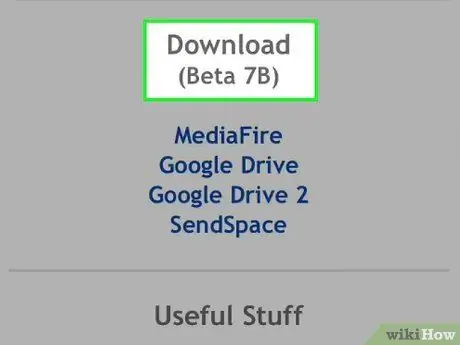
Etapa 15. Baixe o arquivo ROM
Depois de encontrar o arquivo ROM do Pokémon, baixe-o para o seu iPhone tocando no link de download no site de sua escolha.
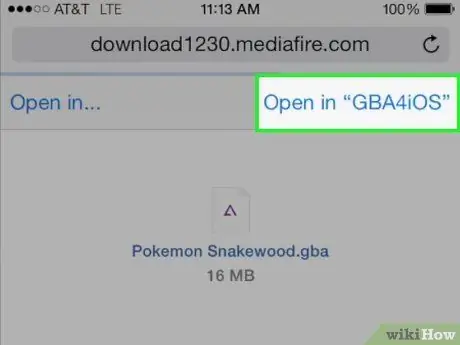
Etapa 16. Execute o arquivo no GBA4iOS
Quando terminar de baixar o arquivo, você será solicitado a selecionar o aplicativo a ser usado para abri-lo. Selecione GBA4iOS na lista disponível.
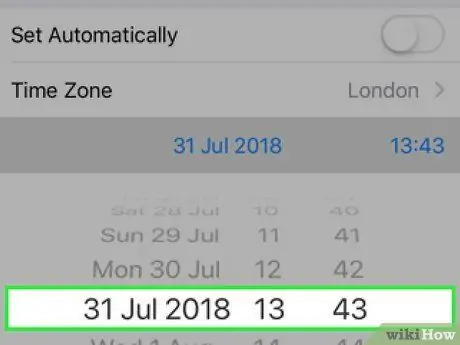
Etapa 17. Restaure suas configurações de data
Depois de iniciar o GBA4iOS pela primeira vez, você pode retornar a configuração de "Data e hora" em seu dispositivo para automático.
Você deve redefinir a data para o dia anterior toda vez que redefinir seu iPhone
Método 3 de 3: por Jailbreak
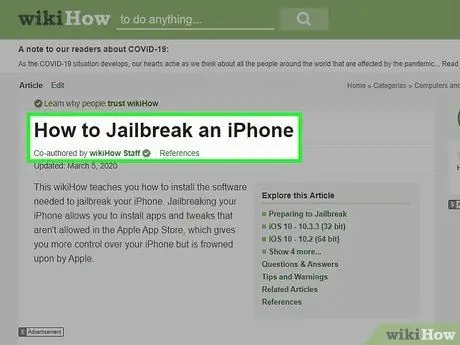
Etapa 1. Faça o Jailbreak do seu iPhone
Este método pode variar dependendo do dispositivo que você está usando, mas você pode usar um jailbreak confiável que está disponível para todas as versões do iOS.
- Leia este guia se quiser instruções detalhadas sobre como desbloquear seu iPhone.
- Você pode executar aplicativos que não estão na App Store da Apple, desbloqueando-os. Isso permite que você instale o GBA4iOS sem ter que definir a data no sistema do seu dispositivo.
- O desbloqueio pode ser arriscado e pode anular a garantia do seu dispositivo. Você pode perder o acesso ao seu dispositivo se o processo de jailbreak tiver problemas.
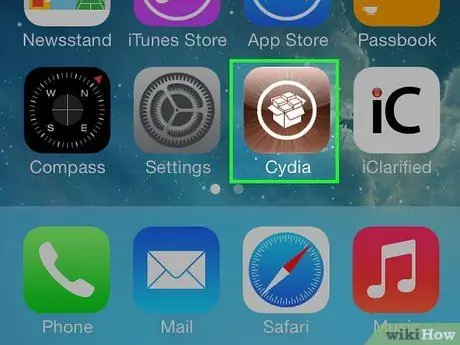
Etapa 2. Execute o Cydia no iPhone desbloqueado
É um gerenciador de pacotes jailbreak, que permite instalar aplicativos e ajustar aplicativos que não são permitidos na App Store da Apple.
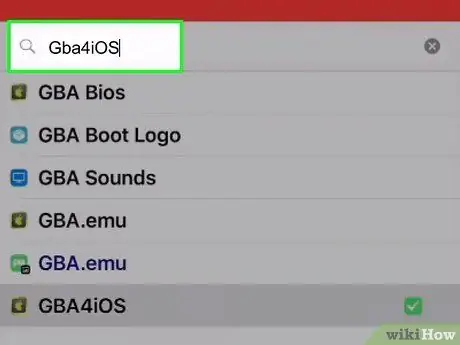
Etapa 3. Procure por "GBA4iOS"
Atualmente, o GBA4iOS está incluído no repositório Cydia para que você possa baixá-lo diretamente do aplicativo Cydia. Faça uma pesquisa e toque em GBA4iOS nos resultados da pesquisa que aparecem.
Você precisará usar o emulador NDS4iOS se quiser jogar as versões de Pokémon do Nintendo DS (como Diamond, Platinum, Pearl, HG SS, Black, White, W2 e B2). Este emulador pode ser instalado usando o mesmo método
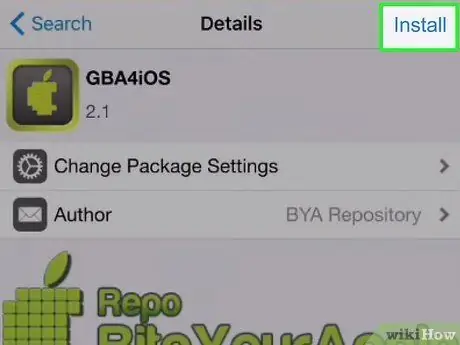
Etapa 4. Toque em “Instalar” para instalar o aplicativo GBA4iOS
Toque em "Confirmar" para baixar o aplicativo.
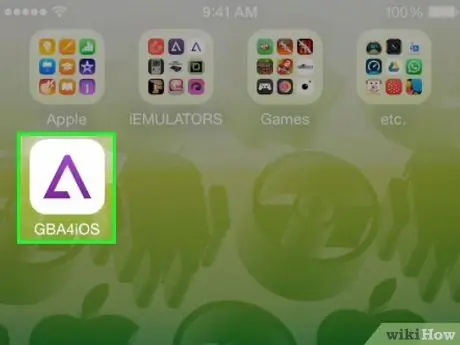
Etapa 5. Execute o GBA4iOS
Depois de instalado, o aplicativo aparecerá na tela inicial. Inicie o aplicativo tocando nele.
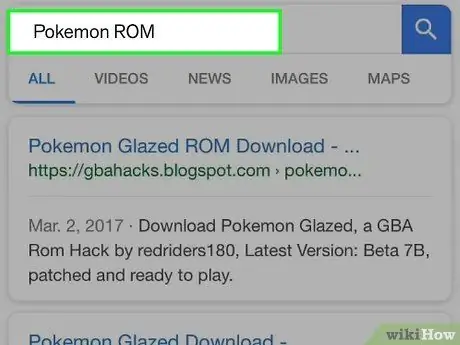
Etapa 6. Encontre o arquivo ROM do Pokémon
Este é o arquivo do jogo que você precisará baixar para jogar. Você pode usar o Safari para encontrar o arquivo ROM que você precisa baixar.
- Um dos melhores lugares para baixar arquivos ROM é o CoolROMs.
- Você só deve baixar legalmente arquivos ROM para jogos que realmente possui fisicamente.
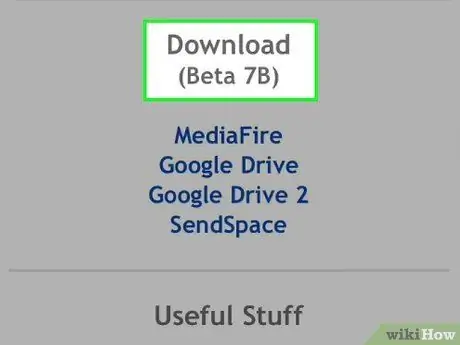
Etapa 7. Baixe o arquivo ROM
Depois de encontrar o arquivo ROM do Pokémon, baixe-o para o seu iPhone tocando no link de download no site de sua escolha.
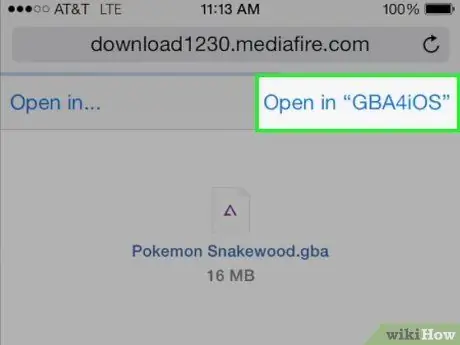
Etapa 8. Execute o arquivo no GBA4iOS
Quando terminar de baixar o arquivo, você será solicitado a selecionar o aplicativo a ser usado para abri-lo. Selecione GBA4iOS na lista disponível.
Aviso
- Não baixe aplicativos Pokémon GO falsos (que exigem o jailbreak). Esses aplicativos falsos podem fazer o seu telefone funcionar mal e carregar adware e malware nocivos em seu telefone.
- Baixar arquivos ROM para jogos que você não possui é ilegal.






